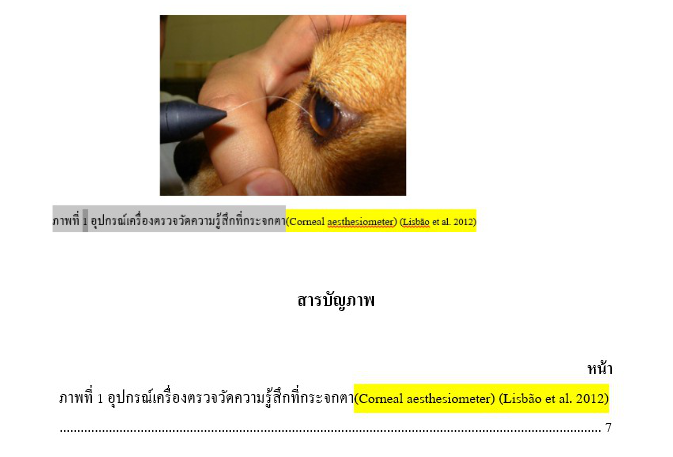สารบัญเป็นสิ่งสำคัญอย่างหนึ่งในวิทยานิพนธ์ ที่จะช่วยให้ผู้ใช้ หรือผู้อ่านวิทยานิพนธ์ สามารถเข้าถึงข้อมูลต่างๆได้สะดวก และง่ายขึ้น โดยการทำสารบัญนี้ ซึ่งมีทั้งสารบัญหลัก และ สารบัญภาพ จะมีการอ้างอิงจากการทำ Caption หรือคำอธิบายข้อมูลที่ถูกกำหนดขึ้นในวิทยานิพนธ์ ซึ่่งอาจจะมีบางส่วนของ Caption หรือข้อมูลนั้นๆ ที่ผู้ใช้ไม่ต้องการให้แสดงในหัวข้อสารบัญด้วย
ดังตัวอย่างภาพด้านล่าง จะเห็นว่าบริเวณที่มีการไฮไลท์สีเหลือง คือ Caption (คำอธิบายข้อมูลของภาพเพิ่มเติม) ที่ผู้ใช้ไม่อยากให้ปรากฏในหัวข้อสารบัญภาพ
ซึ่งมีวิธีแก้ไขดังนี้
- . นำ cursor ไปไว้หน้าส่วนที่ไม่ต้องการให้แสดงบนหัวข้อในสารบัญ แล้วทำการกด enter เพื่อให้เว้นบรรทัดลงมาดังภาพ
.

. - ทำการ Clear style ของส่วนที่ไม่ต้องการให้แสดงบนหัวข้อในสารบัญ (คลิกที่ Clear All หรือใส่เป็น Style รูปแบบอื่น ๆ ตามต้องการได้)
.
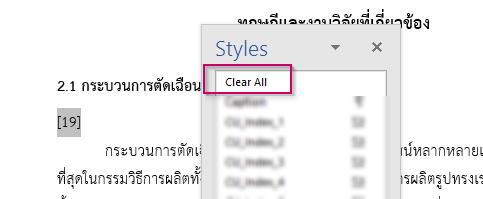
. - จากนั้นนำ cursor ไปวางไว้ที่หลังหัวข้อที่ต้องการ แล้วกดปุ่ม Crtl + Alt + Enter บนแป้นคีย์บอร์ดพร้อมกัน
ในขั้นตอนนี้จะเป็นการใส่ Style Separator ซึ่งจะปรากฏสัญลักษณ์ดังภาพ
.
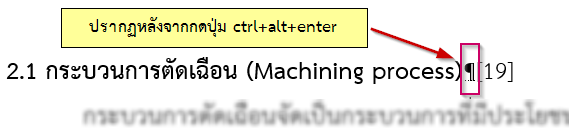
. - ทดสอบโดยคลิกที่ Bookmark บน Ribbon ethesis (เพื่อทำการ Generate หน้าสารบัญใหม่) และไปดูผลลัพธ์บนหน้าสารบัญ
จะพบว่า ส่วนที่ไม่ต้องการให้แสดงอยู่ในหัวข้อสารบัญภาพไม่ปรากฏแล้ว
.
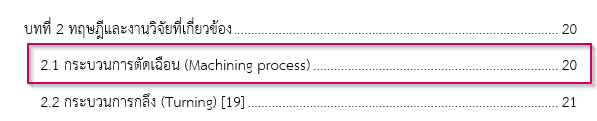
**หมายเหตุ** 1. สัญลักษณ์ของ Style Separator ที่ปรากฏบนไฟล์ word จะไม่ปรากฏอยู่ในไฟล์ Pdf ที่ระบบ Generate
2. สามารถใช้วิธีนี้ในการตัดคำที่ไม่ต้องการให้แสดงในสารบัญ ได้ทั้งสารบัญหลัก และสารบัญภาพ
Tiny URL for this post: